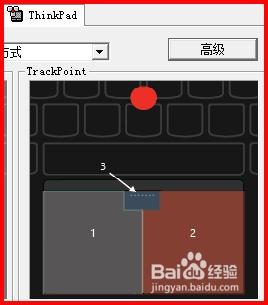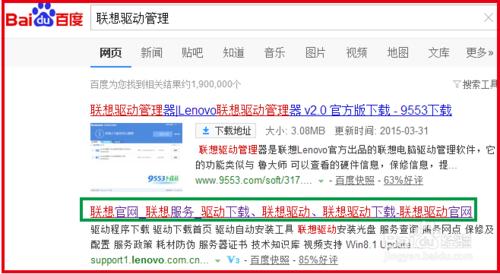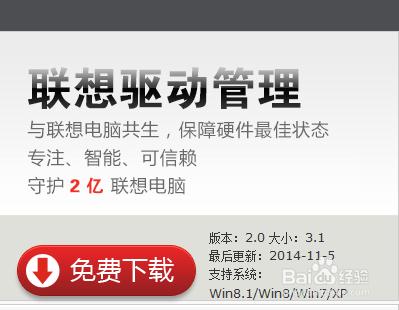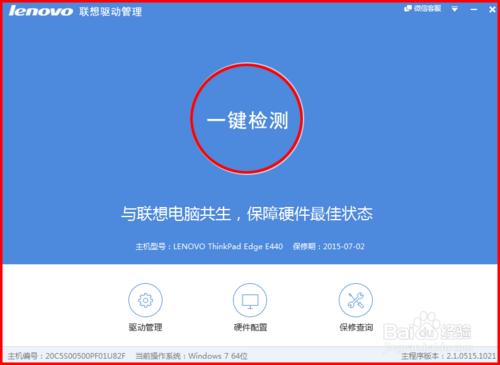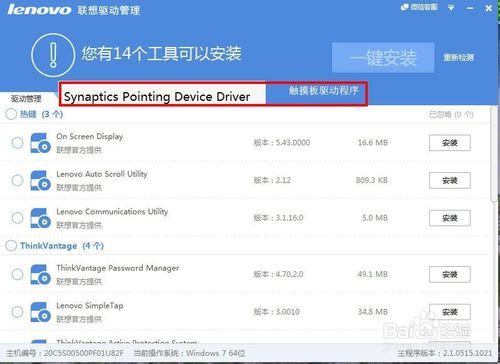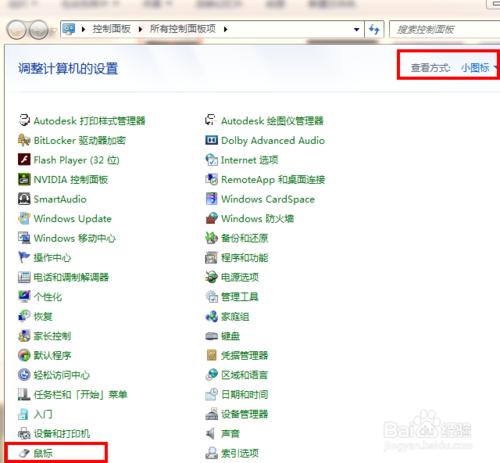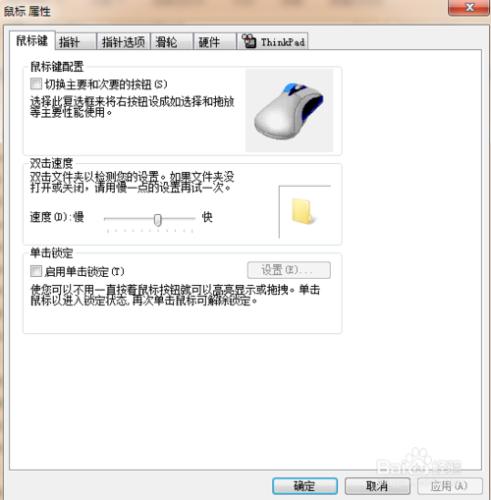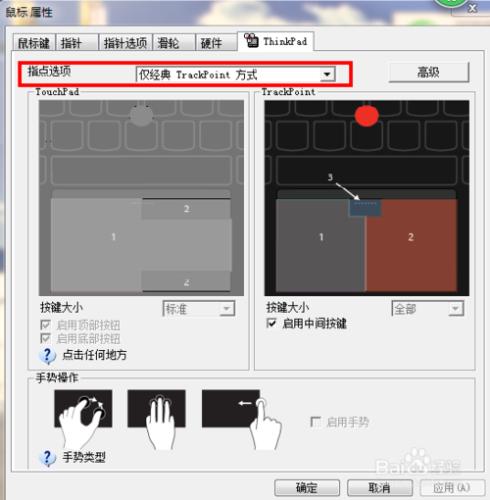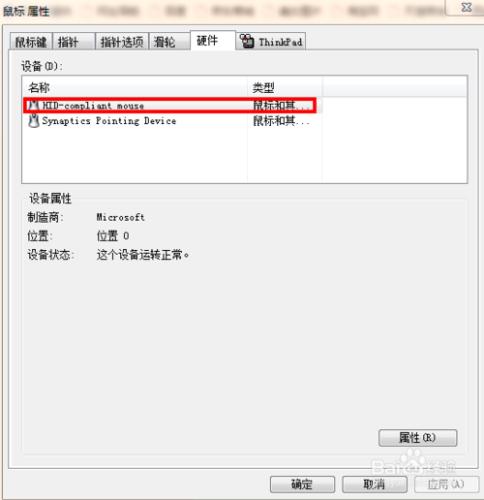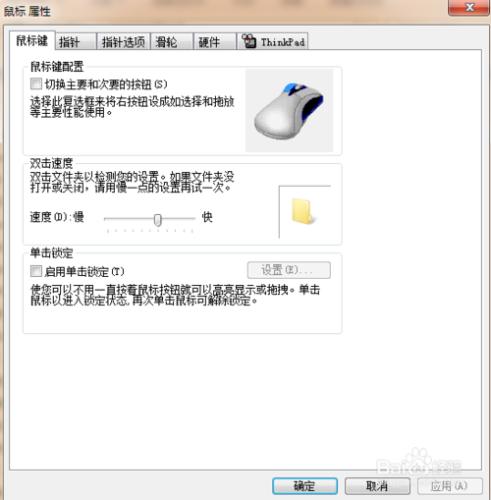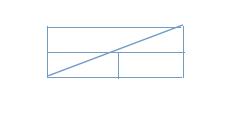筆記本電腦打字時候經常會因碰到觸摸板而導致打字失效,本文將介紹如何禁止聯想ThinkPad的觸控板---(此本為ThinkPad E440)
工具/原料
帶觸摸板的筆記本電腦
觸摸板驅動程序(大多數新電腦均沒有)
方法/步驟
在瀏覽器輸入"聯想驅動管理"---點擊出現的第二個搜索結果---進入聯想官網下載"聯想驅動管理器"
下載---安裝---打開"聯想驅動管理器",點擊"一鍵檢測"
若未安裝觸摸板驅動程序,則會提示可安裝"觸摸板驅動程序"--Synaptics pointing Device Driver(此本已安裝過---驅動程序因本本不同也可能為其他)---點擊安裝則自動安裝觸摸板驅動程序
設置"禁止觸控板":單擊"開始"---"控制面板"---雙擊"鼠標(查看方式選擇-小圖標)---打開鼠標屬性
點擊"ThinkPad"選項,指點選項選擇"僅經典TrackPoint方式",即可禁止電腦觸摸板
若出現無法打開"Synaptics pointing Device Driver"觸摸板驅動程序的情況,於鼠標屬性界面點擊"硬件",卸載原"鼠標和其他"驅動程序即可
方法/步驟2
若已安裝觸摸板驅動程序,則按方法一打開控制面板打開鼠標屬性進行相應設置即可
方法/步驟3
有些電腦可以利用快捷鍵即可禁止觸摸板,同時按下"Fn+(F1——F12其中一個)",因品牌不同,按鍵也不同,即為下圖形狀